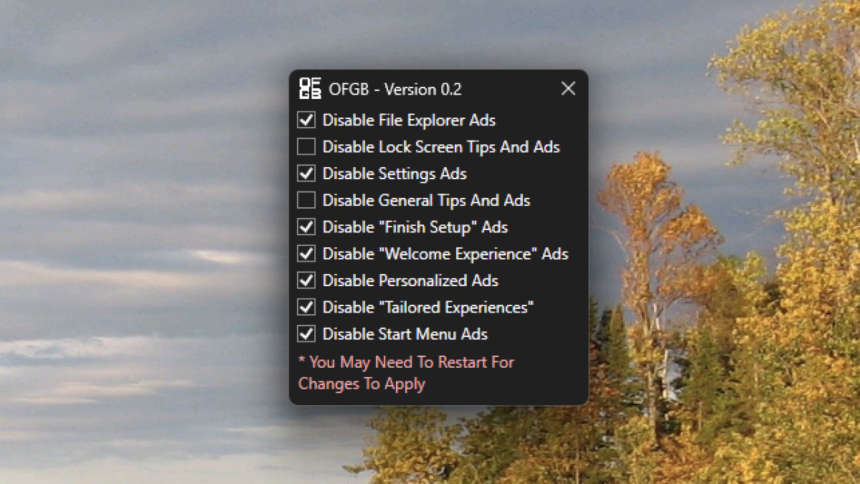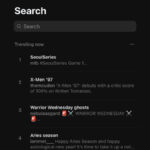Des publicités—parfois des incitations à faire quelque chose qui profiterait financièrement à Microsoft et parfois de véritables publicités payantes—apparaissent partout dans Windows 11. Les publicités du menu Démarrer sont déployées pour tous les utilisateurs ce mois-ci, prenant la forme d’applications “Recommandées” que vous n’avez pas installées. Des publicités sont également brièvement apparues dans l’Explorateur de fichiers, bien que cela ait apparemment été involontaire. Et il y a longtemps eu des appels à l’action sur l’écran de verrouillage et dans l’application des paramètres. C’est le désordre.
Nous vous avons dit comment désactiver manuellement toutes les publicités de Microsoft dans Windows 11, mais cela nécessite beaucoup de fouilles dans les paramètres. Si vous préférez ne pas le faire, une application appelée OFGB peut le faire pour vous. Cette application gratuite et open source peut rapidement modifier divers paramètres du registre pour désactiver ces publicités—il vous suffit de cocher quelques cases.
Pour commencer, téléchargez simplement la dernière version depuis Github. Il existe deux versions—une petite qui ne fonctionnera que si vous avez déjà installé .NET 8.0 et une autre massive qui vient avec .NET intégré. Utilisez celle qui vous semble la plus facile.
Ouvrez l’application et vous verrez un tas de cases à cocher vous permettant de désactiver différentes fonctionnalités. Cela inclut les fameuses publicités dans l’Explorateur de fichiers, les publicités sur l’écran de verrouillage, le contenu “Suggéré” dans l’application des paramètres, les conseils et astuces généraux qui apparaissent pendant que vous utilisez Windows, l’”Expérience de bienvenue” de Windows, l’outil de suivi optionnel qui permet des publicités “plus personnalisées”, la fonctionnalité “Expérience personnalisée” qui suit votre navigation sur le web pour afficher des recommandations de produits, et les publicités “recommandées” qui apparaissent dans le menu Démarrer.
C’est honnêtement beaucoup de choses à désactiver juste pour obtenir un système d’exploitation propre, mais avec cette application, au moins tout est dans un seul endroit. Et hey : C’est plus facile que de réinitialiser votre ordinateur juste pour installer une version vraiment propre de Windows 11, donc c’est un plus.